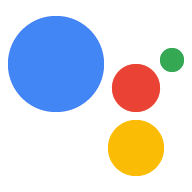gactions komut satırı arayüzü (KSA) aracı, ihtiyacınız olan ve dosyaları İşlemler bölümünde bir Actions projesi olarak dağıtma konsolu. Sık karşılaşılan senaryolarda komut satırı aracını kullanma hakkında bilgi edinmek için yüklenip ayarlandıktan sonra kullanıcı rehberini inceleyin .
Yüklendikten sonra, terminal:
gactions --help
Aşağıdaki çıkış görünür:
Command Line Interface for Google Actions SDK Usage: gactions [command] Available Commands: decrypt Decrypt client secret. deploy Deploy an Action to the specified channel. encrypt Encrypt client secret. help Help about any command init Initialize a directory for a new project. login Authenticate gactions CLI to your Google account via web browser. logout Log gactions CLI out of your Google Account. pull This command pulls files from Actions Console into the local file system. push This command pushes changes in the local files to Actions Console. third-party-notices Prints license files of third-party software used. version Prints current version of the CLI. Flags: -h, --help help for gactions -v, --verbose Display additional error information Use "gactions [command] --help" for more information about a command.
gactions komut satırı aracını yükleme
gactions komut satırı arayüzü (KSA) aracını indirmek için paketi açma ve yürütme yolunuzu yapılandırma.
Gaction'ları yüklemek ve yapılandırmak için aşağıdaki adımları uygulayın:
İşletim sisteminize uygun paketi indirin:
Platform Paket Denetim Toplamı Windows İndir SHA256 Linux İndir SHA256 Mac OS İndir SHA256 Paketi istediğiniz konuma çıkarın ve ikili dosyayı ortamın
PATHdeğişkeni Alternatif olarak, paketi birPATHdeğişkeninizde zaten bulunan konum (örneğin,/usr/local/bin).Linux ve Mac'te, gerekiyorsa yürütme izinlerini etkinleştirin:
chmod +x PATH_TO/gactions
CLI'nin kimliğini doğrulamak için aşağıdaki komutu çalıştırın. Bu komut başlatan kimlik doğrulama akışı için web tarayıcısı gerekir:
gactions login
Akış tamamlandığında CLI otomatik olarak kimliğini doğrular.
Proje oluşturma ve ayarlama
gactions komut satırı aracını kullanmadan önce Actions konsolunu kullanarak ve önemli kişilere projeye erişim izni vererek. Oluşturmak ve ayarlamak aşağıdakileri yapın:
- Actions Console'a gidin.
- Yeni proje'yi tıklayın, bir proje adı girin ve Proje oluştur'u tıklayın.
- Bir kategori seçip İleri'yi tıklayın.
- Boş proje'yi seçin ve Derlemeye başla'yı tıklayın.
- Aşağıdaki adımları uygulayarak Google Cloud Console'da Actions API'yi etkinleştirin Etkinleştirme ve devre dışı bırakma API'ler. Bu, grupların projenizle etkileşim kurmasına olanak tanır.
Bir örneği başlatma
Boş bir dizin oluşturup gactions init SAMPLE_NAME komutunu çalıştırın
içe aktarmak için bir örnek Eylemler projesi içe aktarın. Örneği kullanabilirsiniz
oluşturmak ve her Eylemi anlamak için kullanabileceğiniz
üzerine konuşacağız.
Örneğin, aşağıdaki komut hello-world içeriğiyle sonuçlanır
dizininize eklenen örnek:
gactions init hello-world